
AMR er en af lydformaterne, der har en mindre fordeling end den berømte MP3, så med sin afspilning på nogle enheder og i programmer kan der være problemer. Heldigvis kan det elimineres ved blot at overføre filen til et andet format, mens du ikke mister lydkvaliteten.
Online konvertering AMR i MP3
De fleste fælles tjenester til at konvertere forskellige formater giver deres tjenester gratis og kræver ikke registreringsbrugeren. Den eneste ulejlighed, som du måske støder på, er begrænsninger på den maksimale filstørrelse og antallet af samtidigt konverterede filer. Men de er ret intelligente og leverer sjældent problemer.Metode 1: Convertio
En af de mest berømte tjenester til at konvertere forskellige filer. De eneste begrænsninger er den maksimale filstørrelse på ikke mere end 100 MB og deres beløb på højst 20 stk.
Gå til Convertio.
Trin-for-trin instruktioner til arbejde med Convertio:
- Vælg en Image Download-indstilling på hovedsiden. Her er evnen til at downloade lyd direkte fra computeren ved hjælp af URL-reference eller via Cloud Storage (Google Drive og Dropbox).
- Når du vælger Download fra en personlig computer, åbnes "Explorer". Der vælges den ønskede fil, hvorefter den åbnes ved hjælp af samme knap.
- Derefter, til højre for download-knappen, vælg lydformatet og det format, som du gerne vil få slutresultatet.
- Hvis du har brug for at overdrive lydfilerne, skal du bruge knappen "Tilføj flere filer". På samme tid må du ikke glemme, at der er begrænsninger på den maksimale filstørrelse (100 MB) og deres nummer (20 stk.).
- Så snart du downloader deres nødvendige mængde, skal du klikke på "Konverter".
- Konvertering varer fra et par sekunder til et par minutter. Varigheden af processen afhænger direkte af antallet og størrelsen af de downloadede filer. Så snart det er færdigt, skal du bruge den grønne "download" -knap, som er modsat feltet med størrelsen. Når du downloader en lydfil til computeren, er filen selv indlæst, og når du downloader et par - arkivet.

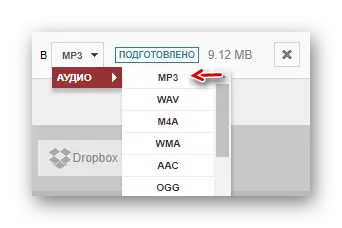

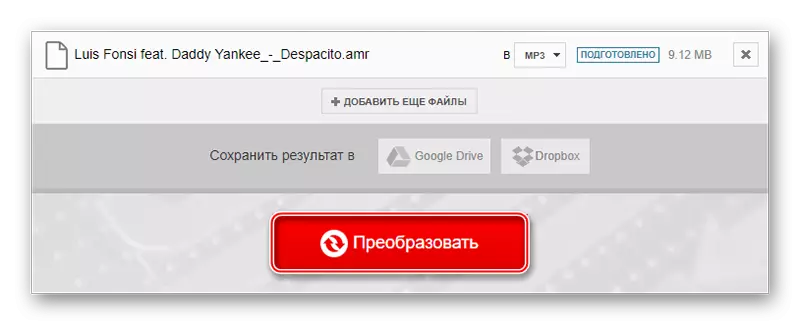

Metode 2: Audio Converter
Denne service er fokuseret på at konvertere lydfiler. Ledelse Der er ret simpelt, plus der er yderligere kvalitetsindstillinger, hvilket kan være nyttigt for dem, der arbejder med lyd professionelt. Giver dig mulighed for at konvertere kun en fil til en operation.
Gå til Audio Converter
Trin-for-trin instruktion har følgende formular:
- For at starte, download filen. Her kan du gøre det lige fra computeren ved at trykke på de store "Open Files" -knappen, samt aflæse dem fra Cloud Storage eller andre websteder ved hjælp af URL-linket.
- I det andet punkt skal du vælge et filformat, der gerne vil komme på output.
- Konfigurer den kvalitet, i hvilken konvertering vil opstå ved hjælp af skalaen under menuen med formater. Jo bedre kvalitet, jo bedre lyden vil dog, vægten af den færdige fil vil være mere.
- Du kan foretage yderligere indstillinger. For at gøre dette skal du bruge knappen "Avanceret", som er retten til kvalitetsindstillingskalaen. Det anbefales ikke at røre ved noget, hvis du ikke er involveret i professionelt arbejde med lyd.
- Når alle indstillinger er lavet, skal du klikke på "Konverter".
- Vent på, at processen gennemfører, hvorefter vinduet Gem åbner. Her kan du downloade resultatet på computeren ved hjælp af linket "Download" eller gemme filen til en virtuel disk ved at klikke på ikonet for den ønskede service. Download / Saving starter automatisk.

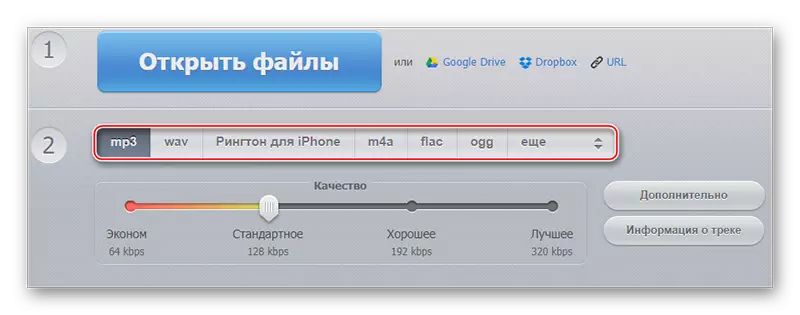




Metode 3: Coolutils
Tjenesten svarende til grænsefladen og funktionaliteten til den forrige har dog et enklere design. Arbejde i det sker lidt hurtigere.
Gå til Coolutils.
Trin-for-trin instruktioner til denne service ser sådan ud:
- Under overskriften "Konfigurer indstillinger" skal du vælge det format, hvortil konvertering vil forekomme.
- På højre side kan du foretage avancerede indstillinger. Her er parametrene for kanalerne, bitrate og selvbillede. Hvis du ikke specialiserer dig i at arbejde med lyd, skal du forlade standardindstillingerne.
- Da konverteringen starter automatisk, når du har downloadet den ønskede fil til webstedet, skal du kun downloade download efter indstilling af alle indstillingerne. Du kan kun tilføje en lydoptagelse fra en computer. For at gøre dette skal du bruge knappen "Gennemse", der under overskriften "Download File".
- I "Explorer" skal du angive stien til den ønskede lyd.
- Vent til download og konvertering, efter at du har klikket på "Download Cabriolet File". Downloading vil starte automatisk.



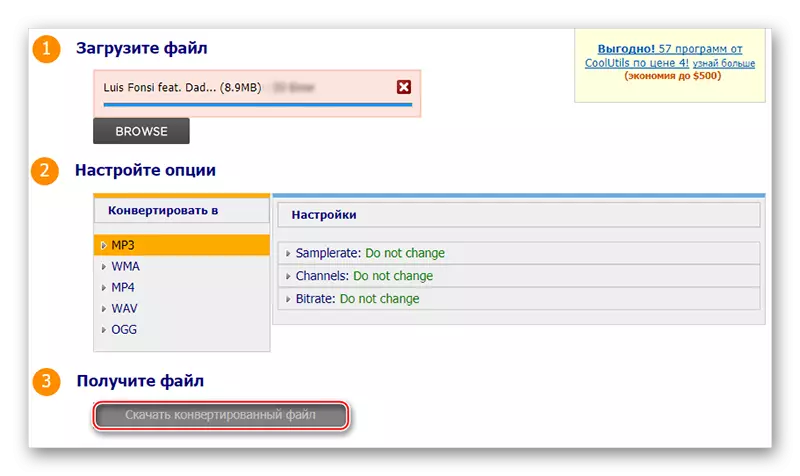
Læs også: Sådan konverteres 3GP til MP3, AAC i MP3, CD i MP3
Gør konvertering af lyd næsten alle formater ved hjælp af onlinetjenester, meget nemt. Men det er værd at huske, at undertiden er slutfilen forvrænget, når de konverterer lidt.
